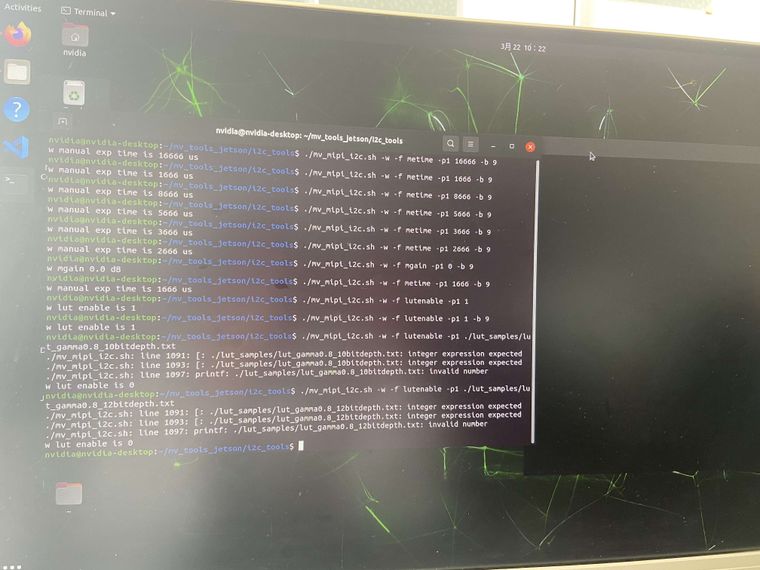SOLVED MV-MIPI-IMX296M 修改参数,保存重启后参数未改变
-
【现象】
MV-MIPI-IMX296M 修改lutenable及修改lut文件参数,保存重启后参数未改变
【操作】
1.使用命令./mv_mipi_i2c.sh -r -f lutenable 读取当前lutenable 的值,当前值为0
2.使用命令./mv_mipi_i2c.sh -w -f lutenable -p1 1 ,开启lut功能
3. 将修改后的lutfile文件使用./mv_mipi_i2c.sh -w -f lut -p1 lutfile,写入数据
4. 此时画面显示全黑色,提示写入lutfile文件成功
5. 使用命令./mv_mipi_i2c.sh -w -f paramsave,将数据保存
6. 重启设备,并查看当前lutenable的值,lutenable显示参数为0,并读取修改后的lutfile文件,显示修改前的数据信息
【问题】- 修改lutenable的值为1,为何预览画面显示为黑色?
- 修改lutfile文件的内容,为何预览画面显示无变化?
- 重启设备后,执行了保存命令,设备重启后,为何参数却没有保存下来?
-
@wackyrabbits
你好,请提供一下你使用的模组的版本号——通过脚本读取——我们这边复现,然后修改。 -
@veye_xumm
您好,参数版本如下:
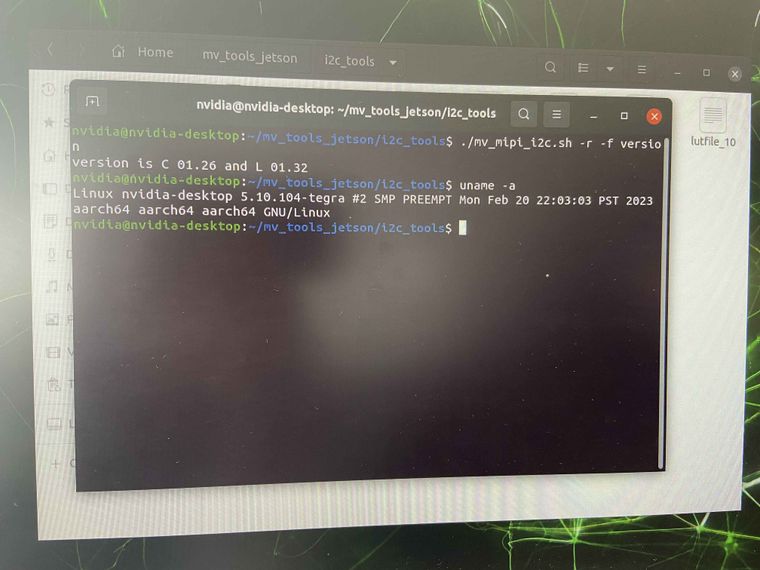
-
@wackyrabbits 好的,大约需要一两天时间。
-
@veye_xumm 问题已修正。
https://github.com/veyeimaging/mvcam_raspberrypi
请更新工具代码并测试。
比如:./mv_mipi_i2c.sh -w -f lutenable -p1 1 ./mv_mipi_i2c.sh -w -f lut -p1 ./lut_samples/lut_gamma0.8_10bitdepth.txt -
-
@wackyrabbits 命令搞错了,区分一下lut和lutenable。
-
@veye_xumm
十分抱歉,犯了一个低级的错误,修改后仍存在以下问题- 更改参数后,画面显示仍为黑色,修改lut的参数后,预览画面无法显示修改后的效果
2.参数设置成功,重启后,lutenable参数设置成功,读取lut的参数并保存在[lutfilename]中,查找文件,未找到保存的[lutfilename]文件,且预览画面仍显示为黑色

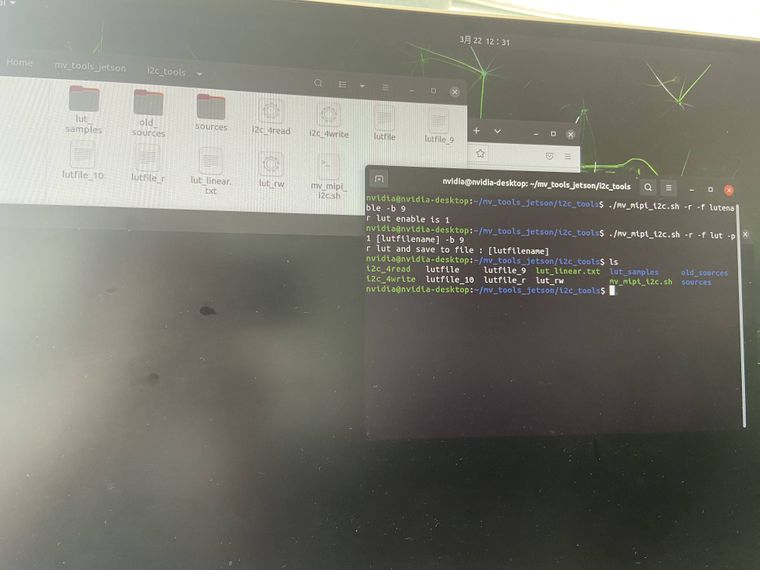
-
@wackyrabbits
你用的是jetson平台,但是刚才工具目录我给你的是树莓派的链接。搞错了。
到sources目录,执行一下
./make.sh
然后再执行。
BTW:
[lutfilename] 的意思是一个变量,你可以替换成你想要的文件名。 -
@veye_xumm
【操作步骤】-
在sources执行chmod 777 make.sh 命令后返回到i2c_tools目录
-
修改lutenable及lut的参数,设置成功
-
重启后,查看画面预览模式,图像显示黑色,参数及lut与修改后的参数保持一致
【问题】
-
修改参数成功,画面并未看出有明显的变化,设备重启后,查看预览画面显示黑色该如何解决?
-
修改lutenable及lut的参数前,都要执行一下chmod 777 make.sh 的命令吗?
-
lut文件的参数是如何修改的呢,可否给出几组8bitdepth(Mono8)的文件或您这边告知一下如何修改?
-
-
你有没有执行./make.sh脚本?这个就是从源码编译得到可执行文件的文件。用文本文档打开看一眼就知道了。
黑屏是因为你的lut写操作一直没有成功过。296的AD是10bit的,用我们现在提供的10bit的几种sample即可。
-
@veye_xumm
执行了./make.sh脚本,未生成可执行文件
按照您的说法,再次进行了操作。重启后,查看参数设置成功,预览画面仍是黑屏
操作如下:
【操作】- 将目录./mv_tools_jetson/i2c_tools下的sources及lut_rw文件替换为github路径中的文件
- 在路径./mv_tools_jetson/i2c_tools/sources下执行./make.sh
- 在路径./mv_tools_jetson/i2c_tools下执行
./mv_mipi_i2c.sh -w -f lutenable -p1 1
./mv_mipi_i2c.sh -w -f lut -p1 ./lut_samples/lut_gamma1.2_10bitdepth.txt
画面显示变化,并保存参数 - 重启机器,查看lutenable及lut文件,修改成功
- 打开预览窗口,画面黑色显示
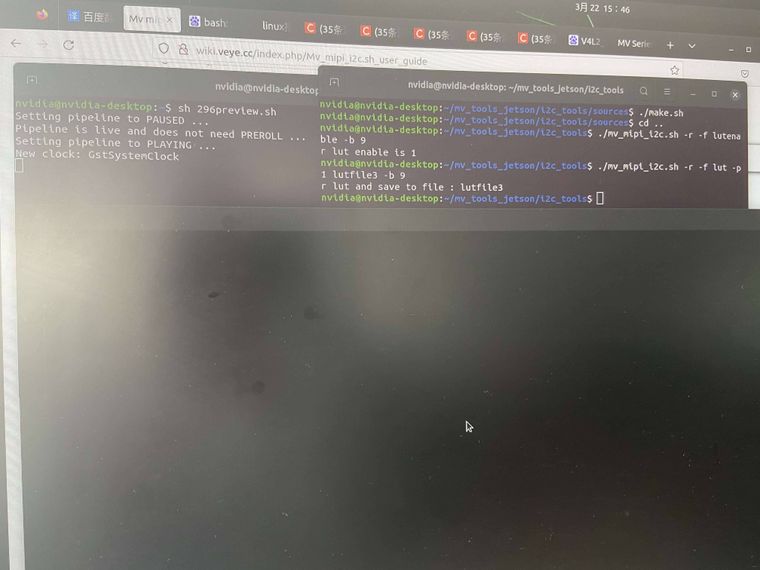
-
- 执行了就生成了,在i2c_tools目录。你认真看看。
- 上午给你的github目录是树莓派平台的,不要用那个目录中的lut_rw文件,两个平台的可执行文件不兼容的。 明白不?
建议你的步骤
- 删掉你现在的lut_rw
- 执行./make.sh,会生成一个lut_rw的。
然后再执行测试。
-
@veye_xumm
预览画面确实是黑色的。按照您的建议操作,删除lut_rw
写入lutenable及lut的数据,重启后,读取的数据也是修改后的,但是预览画面确实是黑色的。
难道树莓派平台github目录的sources无法直接与jetson平台中的sources直接替换?
1)黑屏若是因为lut写操作一直没有成功过,那为何重启后我读取的lut文件中的数值与我写入的数值是一样的呢?另外我发现存在以下问题
- 在没有开启预览画面的情况下,去修改lut文件,在打开预览模式,虽然显示是更新成功的,但是画面显示是黑色的,再次执行修改lut的命令,画面显示才不是黑色的
-
@wackyrabbits
忘掉以前的种种吧。
请按照如下步骤,在jetson xavier nx上,一步一步操作:
一、视频预览export WIDTH=1440 export HEIGHT=1088 export FPS=60 v4l2-ctl -d /dev/video0 --set-fmt-video=width=$WIDTH,height=$HEIGHT,pixelformat=UYVY v4l2-ctl -d /dev/video0 --set-ctrl frame_rate=$FPS gst-launch-1.0 v4l2src device=/dev/video0 ! "video/x-raw,format=(string)UYVY, width=(int)$WIDTH, height=(int)$HEIGHT, framerate=(fraction)$FPS/1" ! nvvidconv ! "video/x-raw(memory:NVMM),format=(string)I420" ! nv3dsink sync=false二、调试lut
- 从这个github上下载最新的mv_tools_jetson
git clone https://github.com/veyeimaging/nvidia_jetson_veye_bsp.git如果由于某种原因下载不了,换个下载方式。
2. 修改lut。cd mv_tools_jetson/i2c_tools/$ ./mv_mipi_i2c.sh -w -f lut -p1 ./lut_samples/lut_gamma1.2_10bitdepth.txt -b 9 w lut from file : ./lut_samples/lut_gamma1.2_10bitdepth.txt successs- 在lut使能和不使能状态切换。
./mv_mipi_i2c.sh -w -f lutenable -p1 1 -b 9./mv_mipi_i2c.sh -w -f lutenable -p1 0 -b 9此时可以看到图像明显的变化。
4. lut使能时,更换lut./mv_mipi_i2c.sh -w -f lutenable -p1 1 -b 9$ ./mv_mipi_i2c.sh -w -f lut -p1 ./lut_samples/lut_gamma1.2_10bitdepth.txt -b 9 w lut from file : ./lut_samples/lut_gamma1.2_10bitdepth.txt successs$ ./mv_mipi_i2c.sh -w -f lut -p1 ./lut_samples/lut_gamma0.8_10bitdepth.txt -b 9 w lut from file : ./lut_samples/lut_gamma0.8_10bitdepth.txt successs- 读出lut曲线
./mv_mipi_i2c.sh -r -f lut -p1 ./readout_lut.txt -b 9可以对比读出的./readout_lut.txt和上次写入的lut_gamma0.8_10bitdepth.txt文件一致。
6. 参数保存功能./mv_mipi_i2c.sh -w -f paramsave -b 9然后拔下电源重新上电。
上电后读取lutenable和lut曲线:$ ./mv_mipi_i2c.sh -r -f lut -p1 new_lut.txt -b 9 r lut and save to file : new_lut.txt xumm@ubuntu:/dbg/mv_tools_jetson/i2c_tools$ ./mv_mipi_i2c.sh -r -f lutenable -b 9 r lut enable is 1可以看到enable参数保存了,而且对比new_lut.txt 和./readout_lut.txt 完全一致。
-
@veye_xumm
现在仍有问题
下载最新的mv_tools_jetson,并执行上述指令,关机重启后,数据虽然保存,但是预览模式画面仍是黑色的,需要再次执行 ./mv_mipi_i2c.sh -w -f lut -p1 ./lut_samples/lut_gamma0.8_10bitdepth.txt -b 9 命令,画面才会显示出来。麻烦您这边复现一下问题,不知道您这边是否查看了预览画面的效果显示,可否给出一个最优的解决方案。十分感谢。 -
@wackyrabbits
断电不能生效是个bug,我们已经做了升级包来解决此问题,MV-MIPI-IMX296M_C1.28_L1.33_upgrade_20230328.bin。
请参考这个文章下载升级包,升级。
http://wiki.veye.cc/index.php/Mvcam_firmware_update_manual -
@veye_xumm
请问jeston平台的升级工具是不是mv_tools_jeston中的veye_upgrade? -
-
@veye_xumm
Step 2
Using v4l2 driver mode, the power up and probe process will be performed during the linux boot process.请问针对上述语句,我需要在jeston平台如何操作?